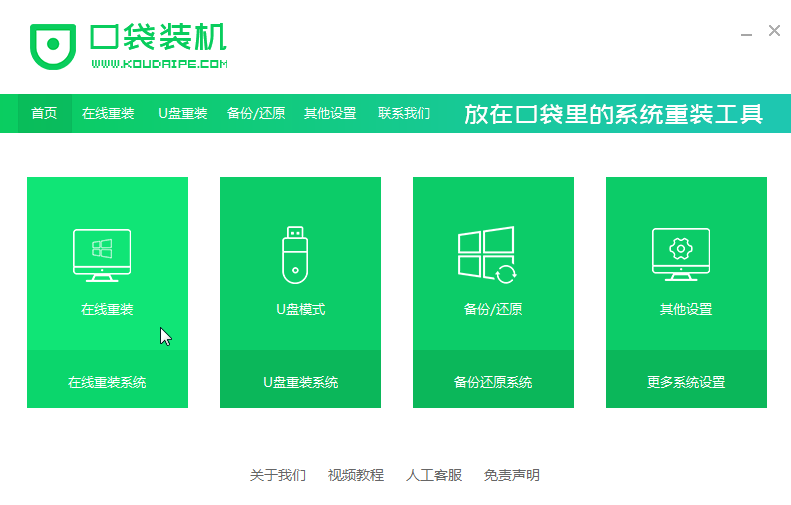win10专业版64位系统安装方法
- 时间:2024年08月03日 06:25:01 来源:魔法猪系统重装大师官网 人气:9890
在微软推出的众多操作系统中,Windows 10 专业版64位系统因其强大的性能和丰富的功能,备受用户喜爱。对于一些未曾接触过系统重装的用户来说,安装这一系统可能显得有些困难。为此,本文将详细介绍如何安装Windows 10专业版64位系统,帮助你轻松完成操作。
我们需要下载并运行一款名为“小白三步装机版”的软件。该软件会默认推荐我们安装Windows 10,只需点击“立即重装”即可。需要注意的是,为了顺利完成重装,建议先退出所有安全软件。

在重装过程中,小白三步装机版软件会自动下载并部署我们选择的Windows 10专业版64位系统。下载完成后,系统将提示我们重启电脑,此时选择“立即重启”即可。

重启后,电脑会自动进入XiaoBai PE-MSDN Online Install Mode,此时按下回车键,即可进入Windows PE系统。

在PE系统中,小白三步装机版软件将自动完成系统重装。重装完成后,电脑会自动重启。我们只需选择Windows 10系统进入,即可顺利完成重装。

以上就是安装Windows 10专业版64位系统的详细步骤。通过以上步骤,即便你没有重装系统的经验,也能轻松完成操作。希望本文能对你的安装过程提供有益的帮助。

上一篇:win10在线重装系统详细教程步骤
下一篇:返回列表